常用邮箱如果始终将邮件留在服务器中,邮箱可能会爆满。但如果看完即删,则以后就无法找到;若将邮件下载到本地后删除服务器邮件,一旦本地硬盘损坏,服务器上邮件也已被删,历史记录荡然无存。那么如何防止邮箱爆满和邮件丢失?其实方法很简单的,下面小编为大家介绍一种方法,只需2招即可解决,一起来看看吧!
小编介绍的这个方法主要是利用Foxmail的自动邮件处理和远程邮件管理功能,结合云盘单向自动备份,可解决邮箱爆满和邮件丢失的两大问题。
1. 本地自动收取 远程自动删除
如果在本地安装Foxmail邮件管理器,让该软件在系统启动时自动开启,同时设置每隔一定时段自动收取特定邮箱,与此同时,再设置远程服务器在本地收取邮件之后自动删除服务器端邮件备份,那么就不用担心服务器端邮件爆满了。所有邮件均保留在本地硬盘,也不用担心因上不了网而关键时刻无法找到历史邮件了。
设置邮件自动收取和删除服务器备份的方法,在Foxmail 6.5经典版中,右键点击邮箱名称并选择“属性”,然后选择“接收邮件”一项,将“在服务器上保留备份”一项选择去掉,然后选中“每隔XX分钟自动收取新邮件”,确定即可(图1)。

小提示:
如果使用的是Foxmail 7.0,则需要在“账号管理”窗口的“服务器”页面中设置自动收取邮件的时间,并在“保留备份”页面中设置“不保留邮件备份”(图2)
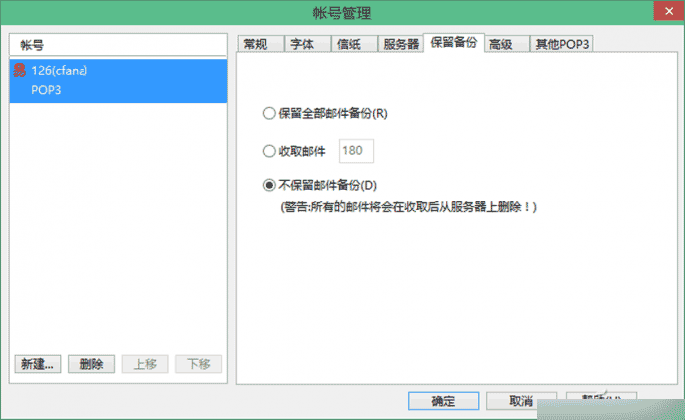
2. 监视本地邮箱 网络自动备份
本地保存收取所有邮件,虽然解决了无网时翻看邮件的问题。但是,本地邮箱有一个最大的安全问题,那就是一旦硬盘出现故障,历史邮件全部丢失。这时因为先前将服务器端的邮件自动删除了,所以邮件将完全无法找回。这时也许你会想到每天备份本地的Foxmail工作邮箱,但是,备份工作很容易因工作繁忙而忘掉。其实,我们可以巧妙利用云盘的自动上传功能来解决问题(注意是“自动上传”而不是“自动同步”)。
保险起见,建议使用实力较强的云盘,百度云和360云是首选。进入百度云管家设置窗口,点击“基本”页下的“管理”按钮,在“管理自动备份”的窗口中点击“添加文件夹”,从资源管理器中选择添加Foxmail所在的文件夹(图3),然后点击“备份到云端”按钮。这样设置之后,让百度云管家时刻处于运行状态,就会随时监视Foxmail目录,并实时将更改的文件上传到你的云空间中。
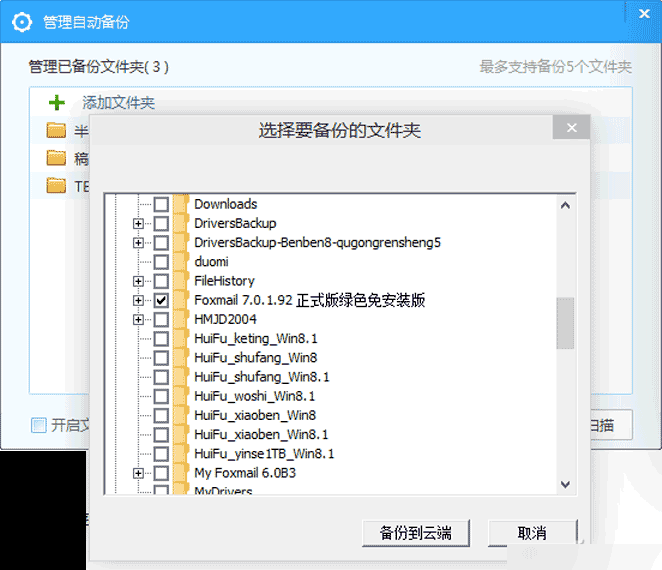
小提示:
如果使用360云盘,则需要安装360云盘标准客户端(非同步版客户端)。点击“功能大全”后选择“自动备份”,将Foxmail文件夹添加到自动备份列表中即可。
以上就是如何防止邮箱爆满和邮件丢失方法介绍,操作很简单的,大家学会了吗?希望这篇文章能对大家有所帮助!
